Patirk, kaip naudodamas reguliavimo sluoksnius Photoshop pakelsi savo nuotraukas į naują lygį. Šie galingi įrankiai leidžia nondestruktyviai redaguoti vaizdus ir prireikus bet kada atlikti pakeitimus. Leiskime kartu atrasti įvairias galimybes ir sužinoti, kaip gali revoliucionizuoti savo vaizdų redagavimą.
Pagrindinės įžvalgos
- Reguliavimo sluoksniai leidžia nondestruktyviai dirbti.
- Jos suteikia daugybę galimybių reguliuoti spalvą, šviesumą ir kontrastą.
- Naudodami kaukes galite tiksliai redaguoti pasirinktus paveikslėlio plotus.
- Reguliavimo sluoksniai užima nedaug atminties ir palengvina kūrybinius eksperimentus.
Kaip taikyti reguliavimo sluoksnius
Sluoksnių skydelio atidarymas
Norėdami dirbti su reguliavimo sluoksniais, atidarykite sluoksnių skydelį Photoshop programoje. Ten rasite nustatymų piktogramą, vaizduojančią juodai baltą ratą. Spustelėkite ją, kad pamatytumėte skirtingas reguliavimo sluoksnių parinktis.
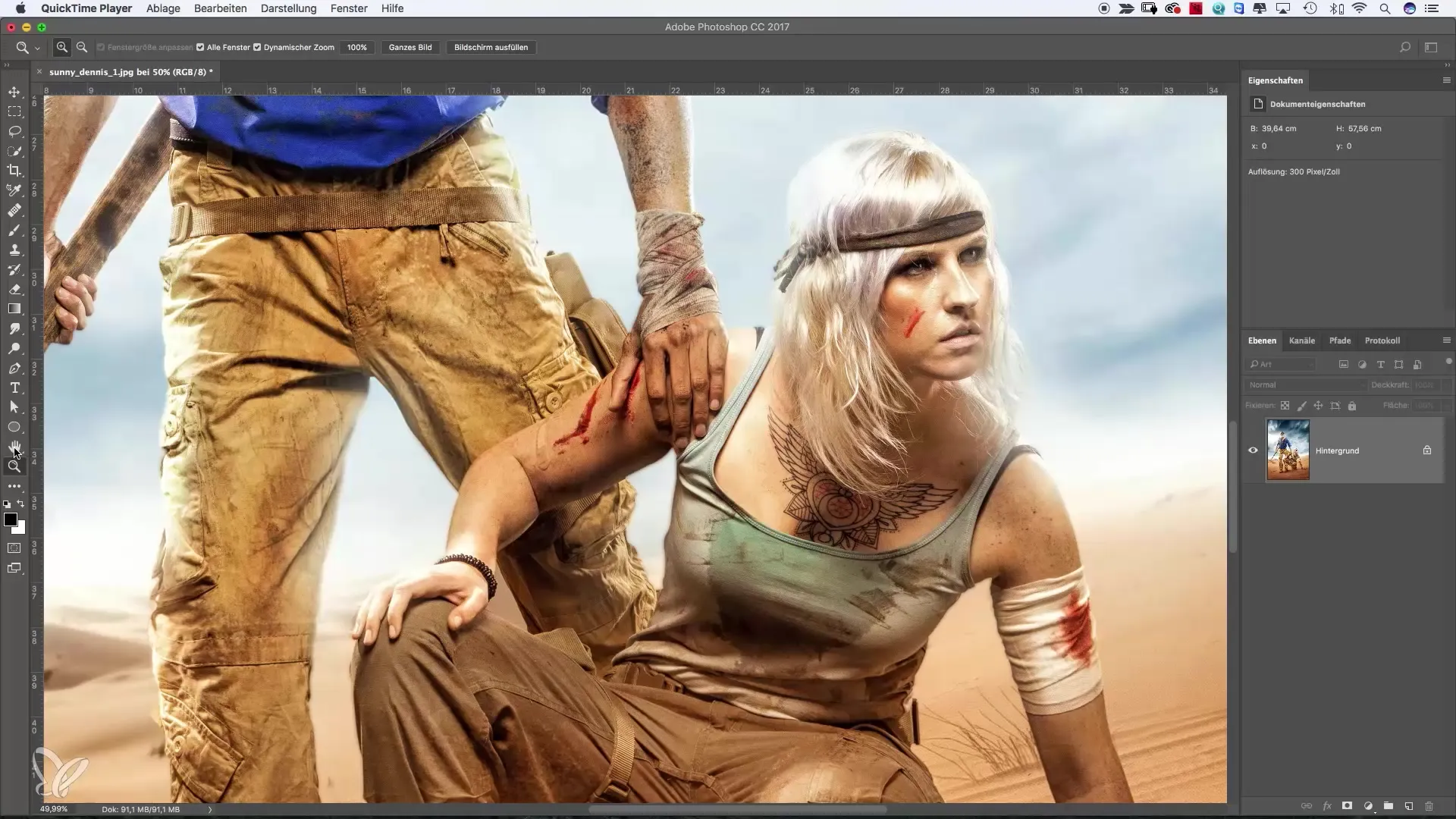
Spalvų užpildas kaip pirmasis reguliavimo sluoksnis
Pasirinkite spalvų užpildą kaip pirmąjį reguliavimo sluoksnį. Spustelėję piktogramą gausite naują spalvų užpildą. Galite laisvai keisti spalvą. Pavyzdžiui, pasirinkite gražią oranžinę ir patvirtinkite savo pasirinkimą.
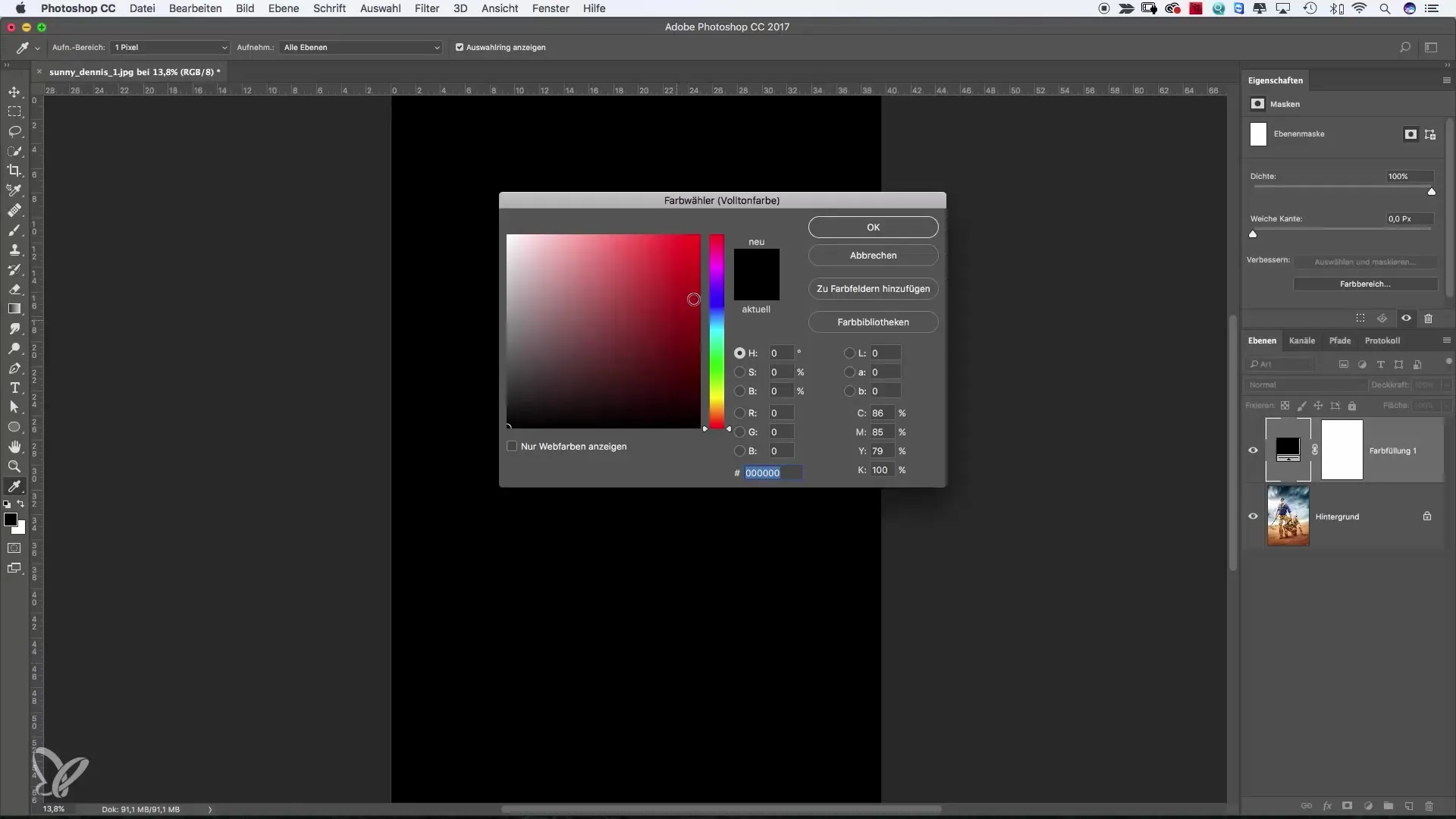
Norėdami pakeisti spalvų užpildo skaidrumą, reguliuokite nepermatomumą, kol apatinis vaizdas pradės matytis ir susidarys harmoningas spalvų balansas.
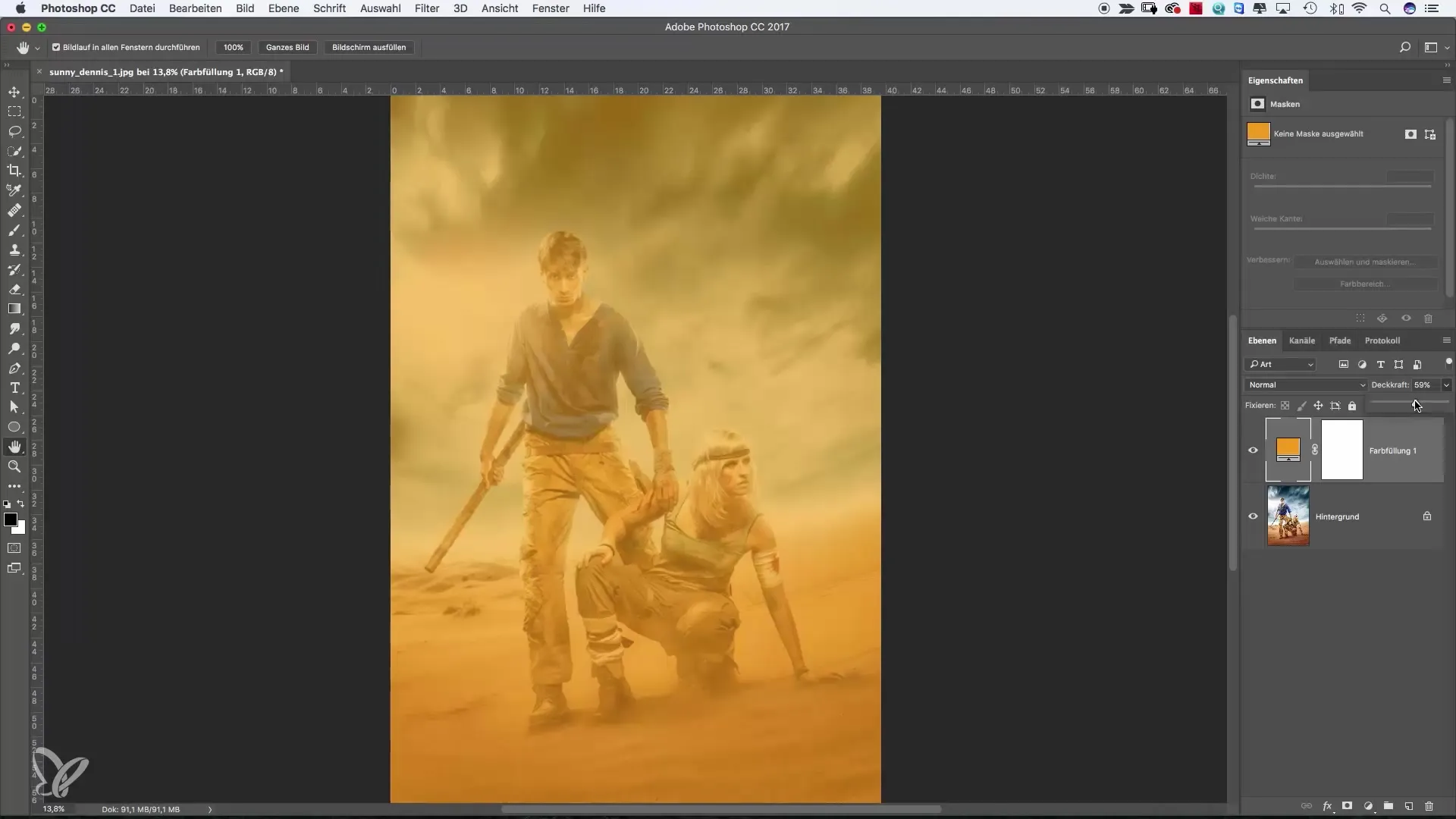
Užpildymo metodų naudojimas
Išbandykite užpildymo metodus, kad pasiektumėte įdomių efektų. Metodas „Spalva“ nudažo visą vaizdą ir leidžia reguliuoti nepermatomumą, o „Švelnus šviesos“ prideda subtilių atspalvių.
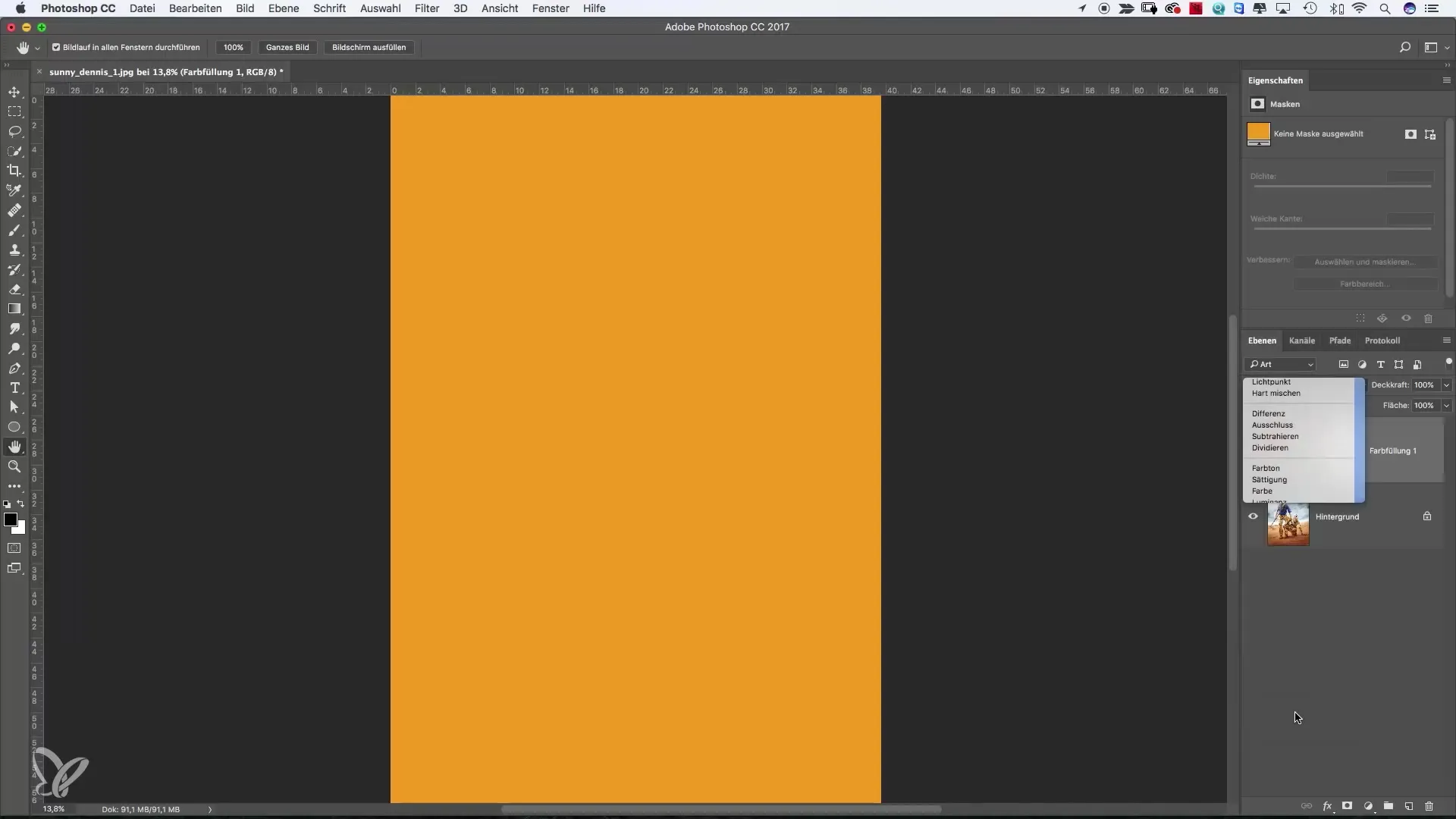
Lygių korekcija tiksliam šviesumo reguliavimui
Pridėkite lygių korekcijos sluoksnį, kad galėtumėte tiksliai valdyti vaizdo šviesumą. Čia galite tiek pašviesinti, tiek patamsinti vidutinius tonus, taip pat reguliuoti šešumas ir šviesas. Su slankikliais turėsite precizišką vaizdo kontrolę.
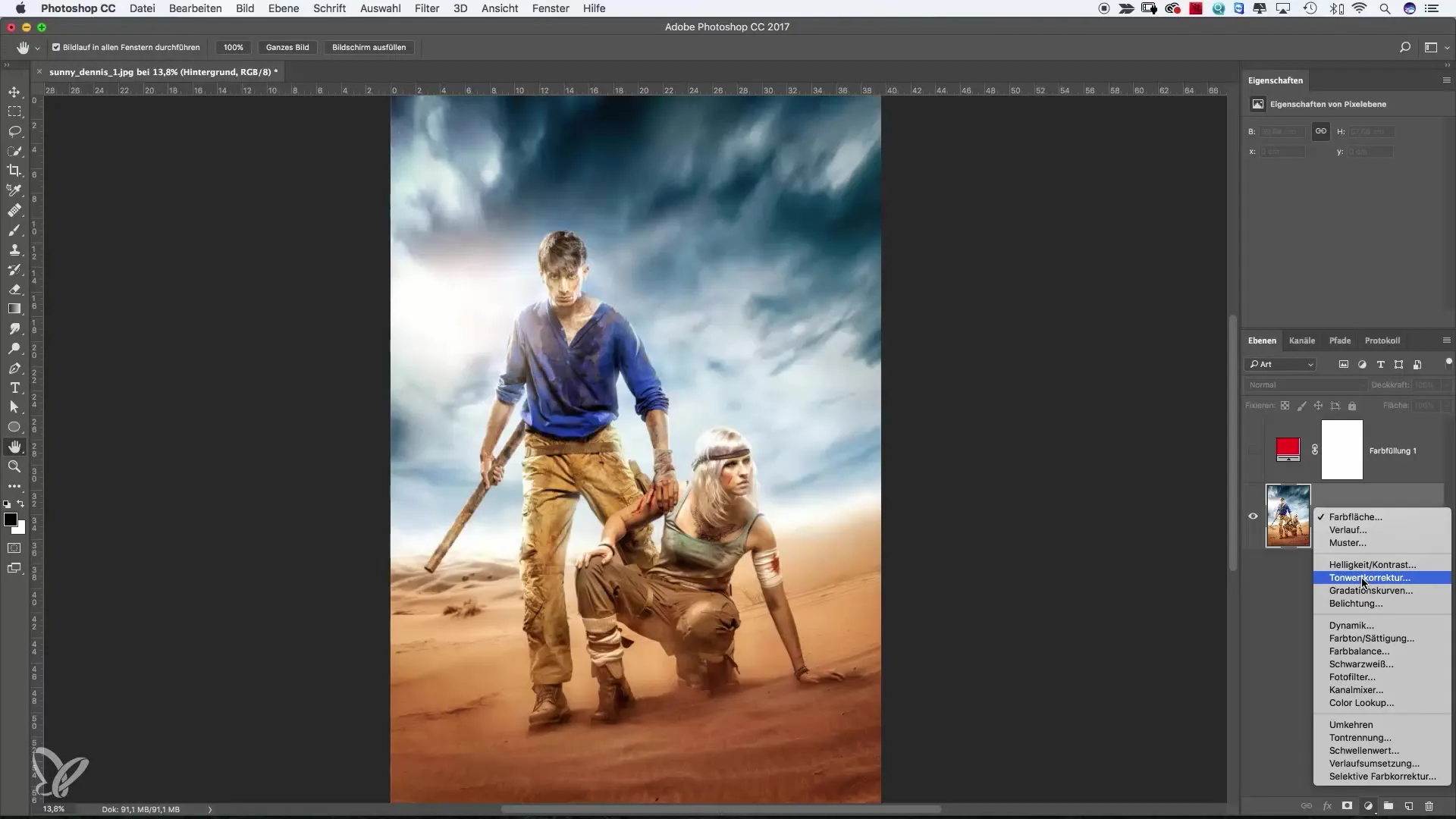
Naudodami kaukes galite pabrėžti arba sumažinti tam tikras vaizdo sritis. Jei norite sustiprinti saulės šviesą, pasirinkite teptuką ir apibrėžkite pageidaujamą plotą.
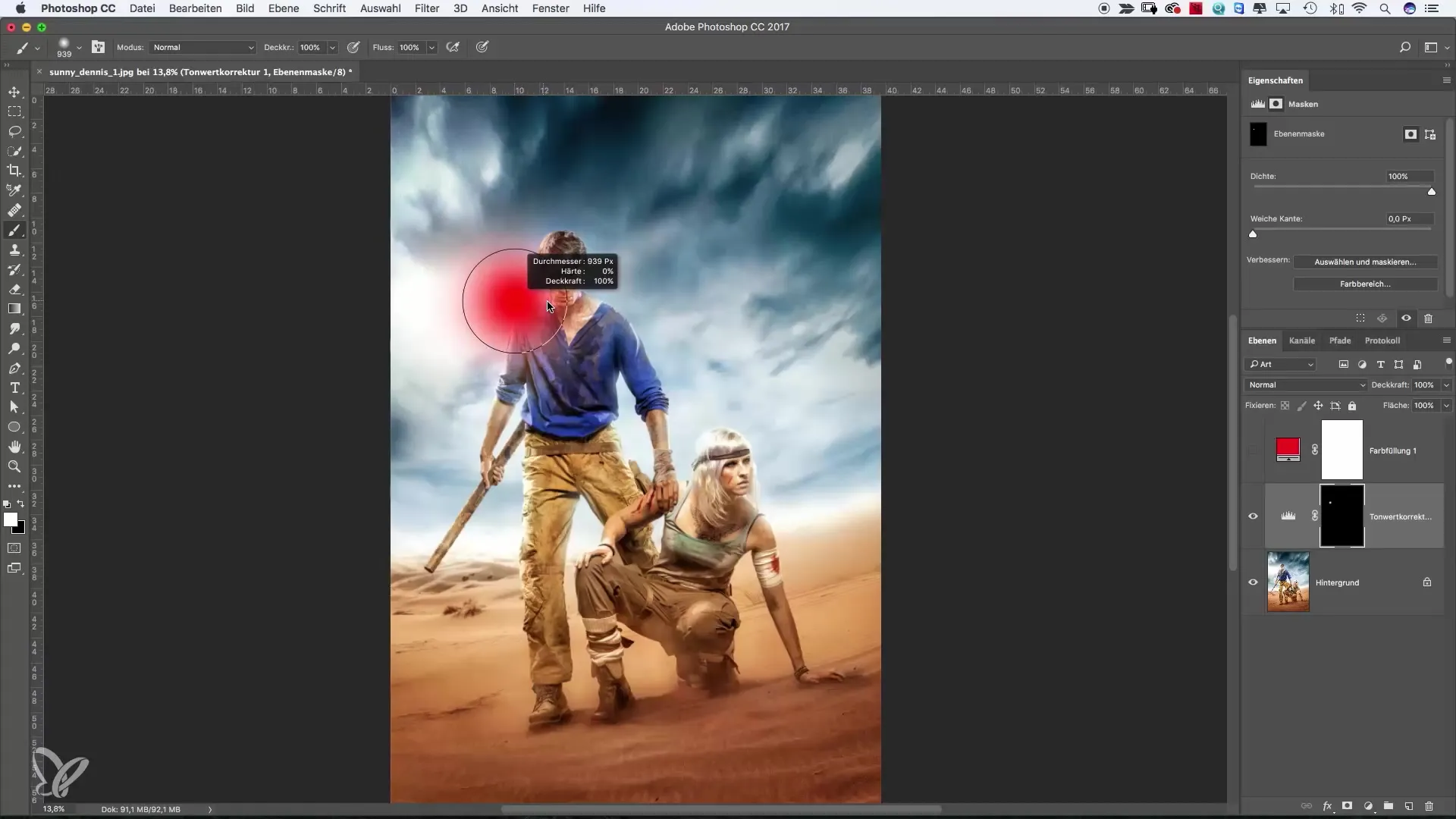
Įvadas į juodai baltų tonų reguliavimo sluoksnį
Dar viena įdomi galimybė – naudoti juodai baltų tonų reguliavimo sluoksnį. Jis paverčia vaizdą juodai baltu, paliekant originalų vaizdą nepakitusią. Galite reguliuoti atskirų spalvų tonų šviesumą, kad paveiktumėte kontrastą ir nuotaiką.
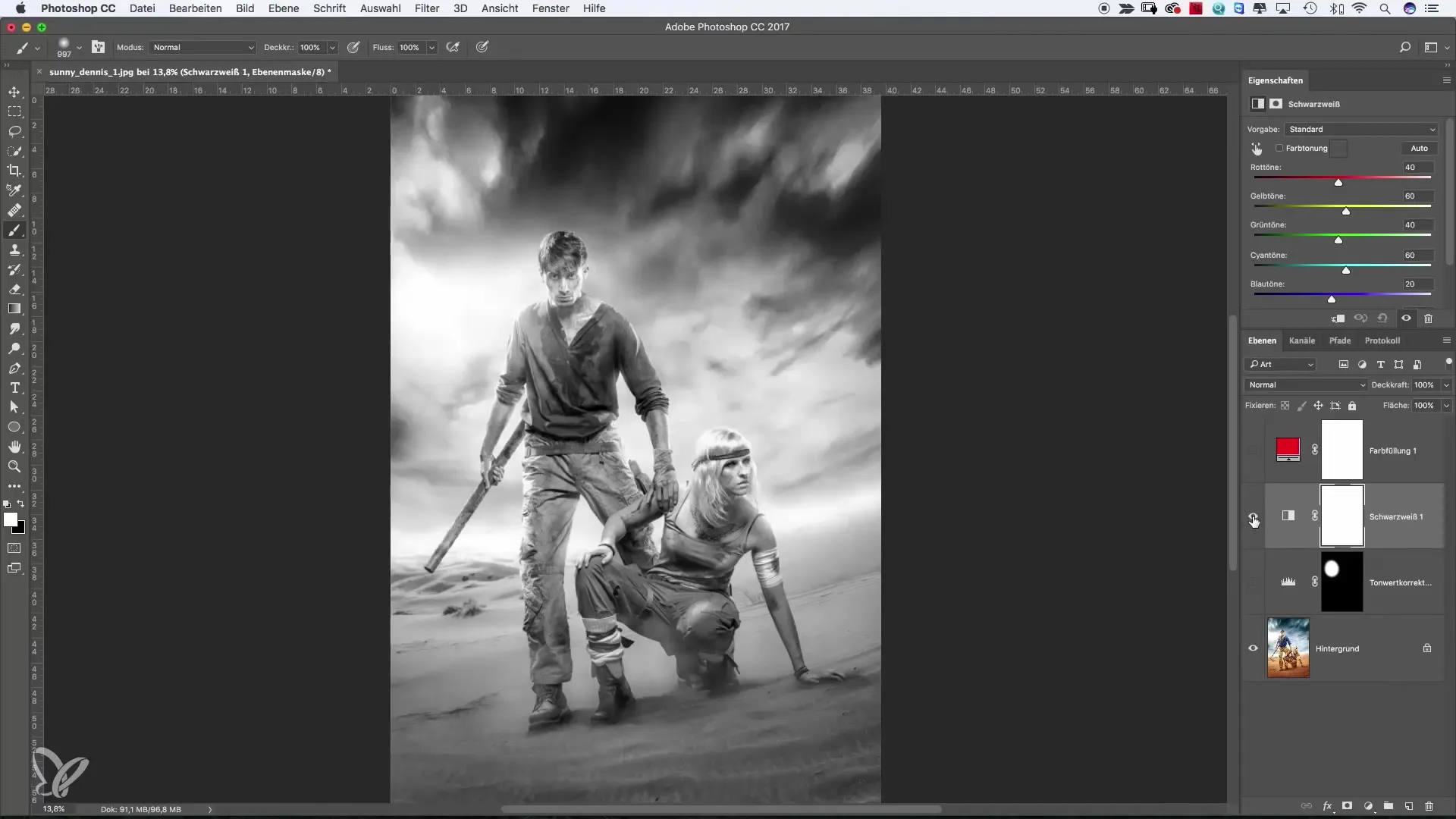
Fotofiltras spalvų temperatūros reguliavimui
Fotofiltras suteikia galimybę greitai keisti vaizdo spalvų temperatūrą. Nesvarbu, ar pasirinksite šiltą, ar melsvą filtrą – pokytis bus akimirksniu matomas ir suteiks jūsų nuotraukai naują įvaizdį.
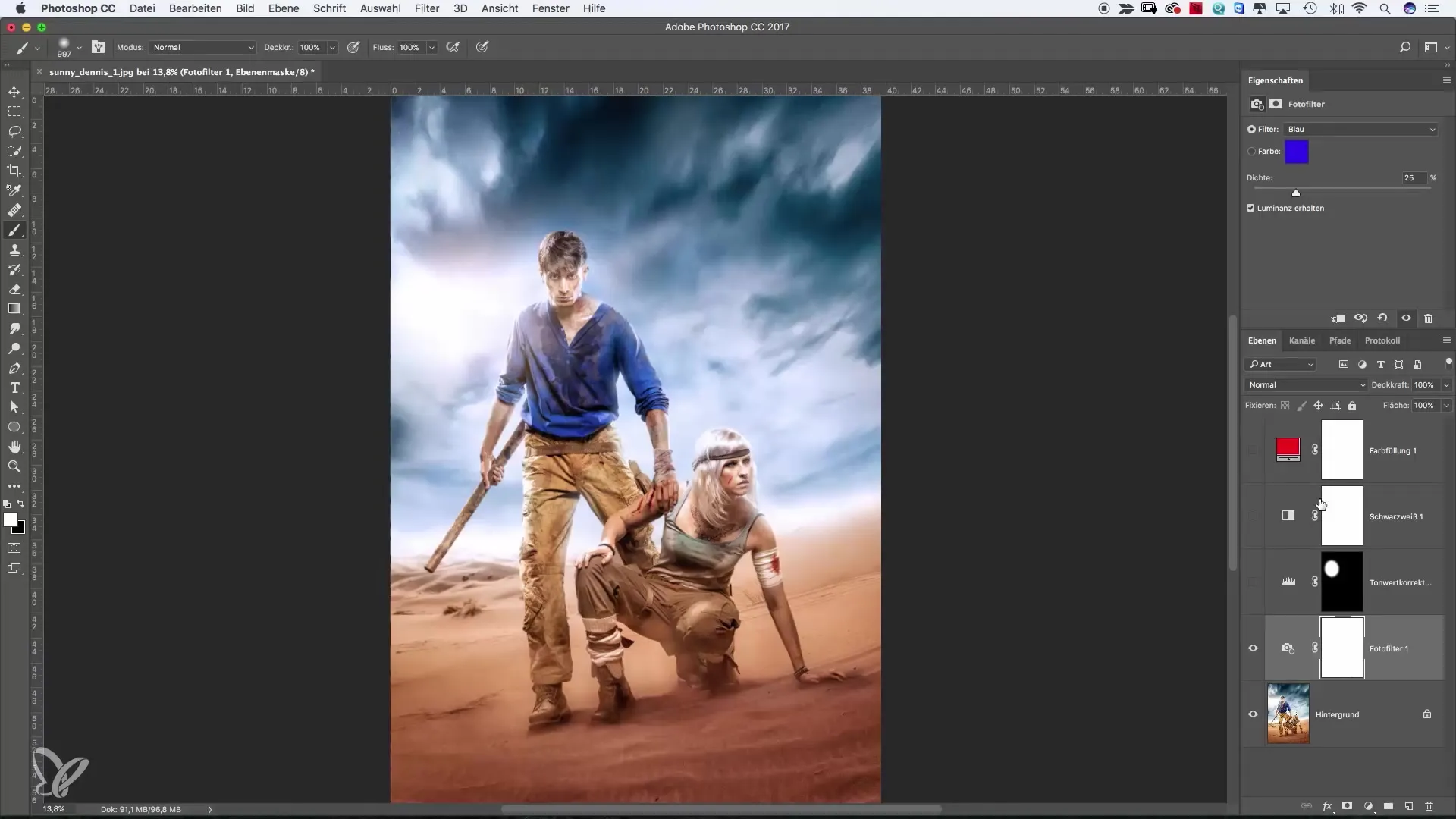
Kūrybiškumas su gradiento sluoksniais
Gradiento sluoksnis leidžia eksperimentuoti su dviejomis spalvomis ir suteikti nuotraukoms įdomų grafišką stilių. Galite naudoti paruoštus gradientus arba sukurti savo, pavyzdžiui, norėdami gauti sodresnes mėlynas ar oranžines natas.
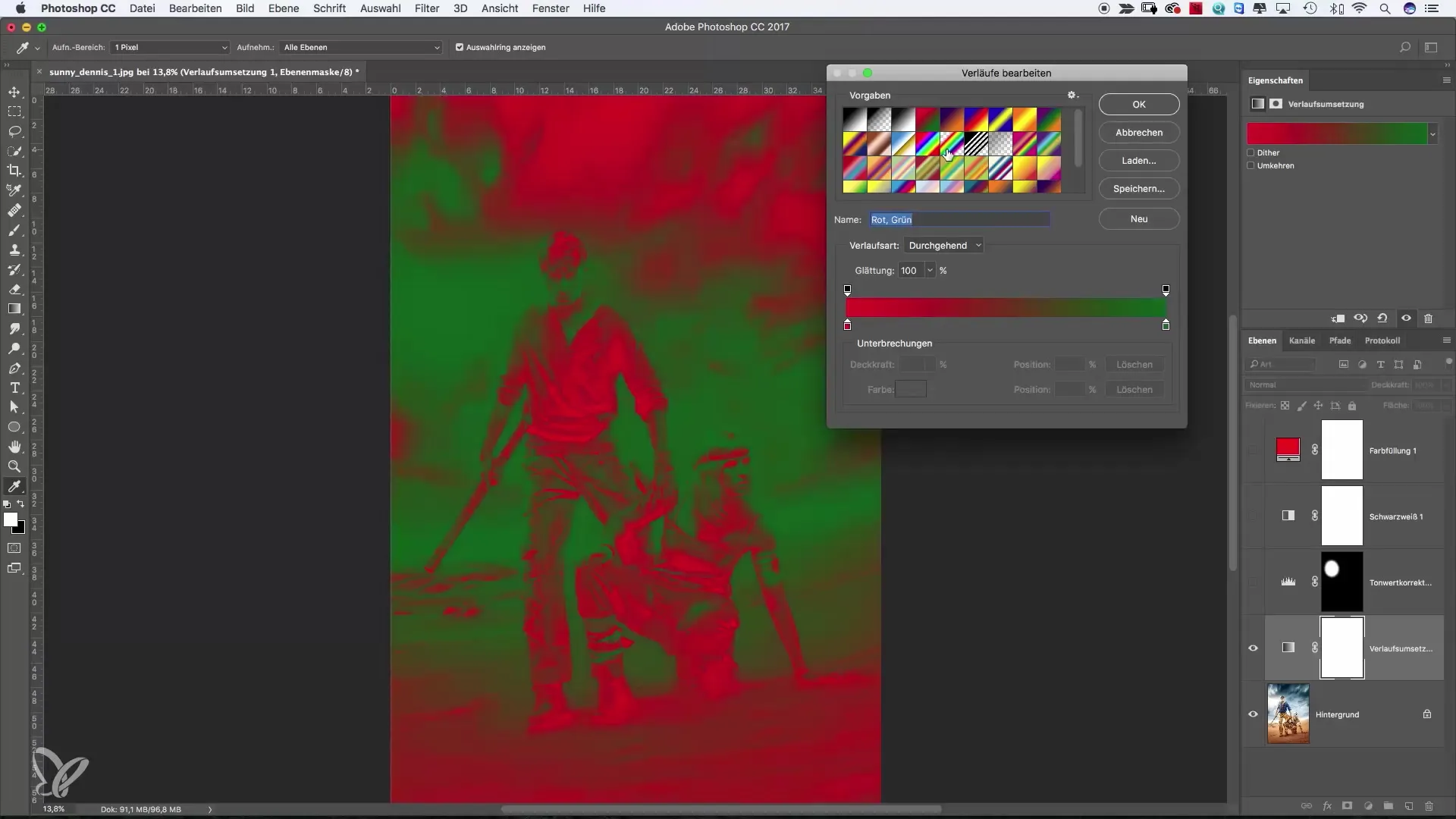
Galutiniai patobulinimai ir išsaugojimas
Jei esate patenkinti savo pakeitimais, išsaugokite failą. Reguliavimo sluoksniai užima nedaug vietos ir suteikia galimybę bet kada grįžti bei koreguoti, nekeičiant originalaus vaizdo.
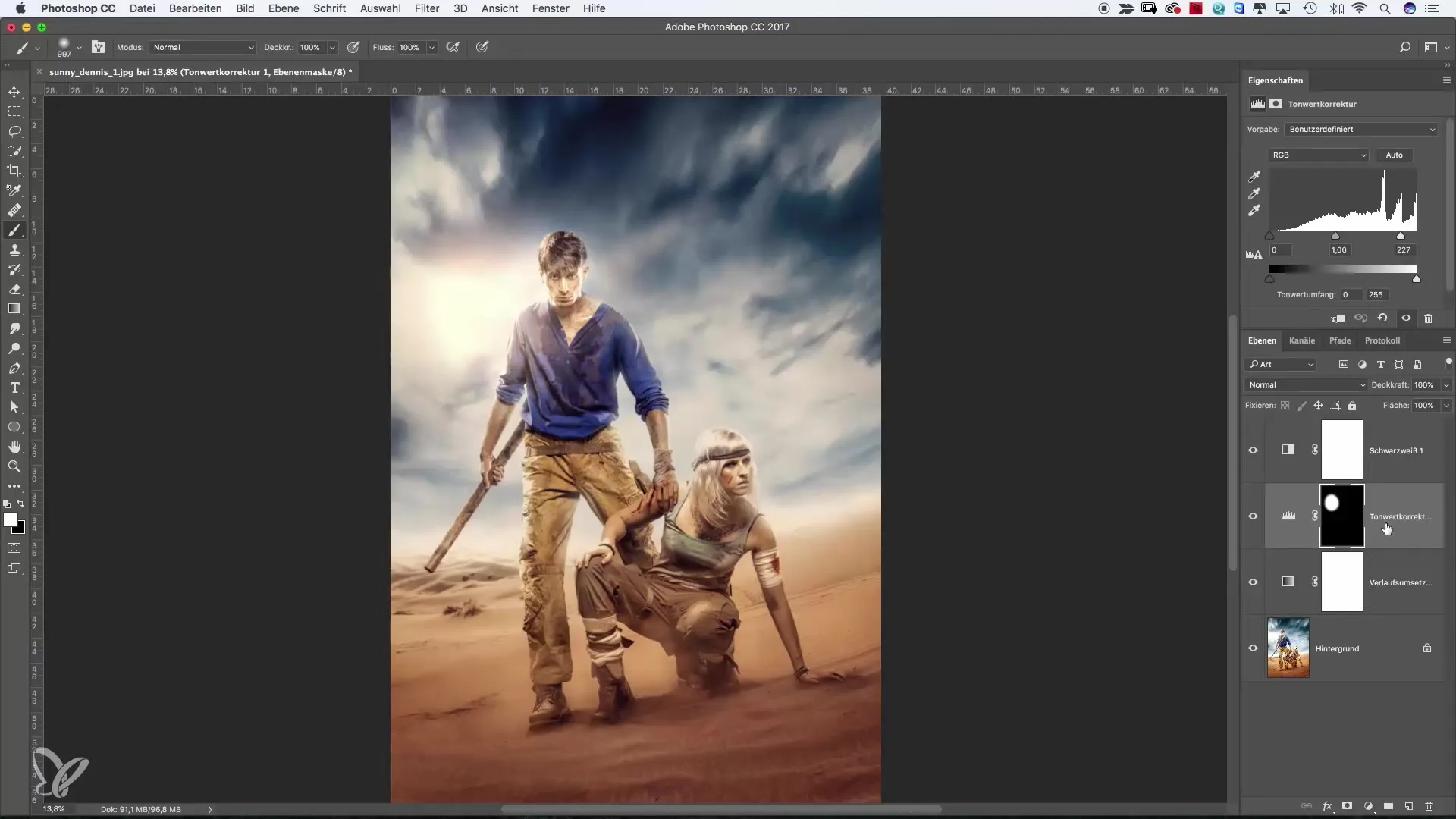
Santrauka – reguliavimo sluoksniai Photoshop: išsamus vadovas pradedantiesiems ir pažengusiems
Darbas su reguliavimo sluoksniais Photoshop programoje atveria daugybę galimybių vaizdų redagavimui. Galite greitai ir efektyviai kurti kūrybinius efektus, neprarasdami originalių vaizdų duomenų. Išbandykite įvairius reguliavimo sluoksnių tipus ir raskite, kuris geriausiai atitinka jūsų stilių.
Dažniausiai užduodami klausimai
Kas yra reguliavimo sluoksniai Photoshop programoje?Reguliavimo sluoksniai yra specialūs sluoksniai, leidžiantys keisti vaizdą, nepažeidžiant apačioje esančių pikselių.
Kodėl verta naudoti reguliavimo sluoksnius?Reguliavimo sluoksniai leidžia nondestruktyvų redagavimą, todėl pakeitimų bet kada galima atsisakyti arba juos pakoreguoti.
Kurie reguliavimo sluoksniai yra universaliausi?Lygių korekcija ir juodai baltų tonų sluoksnis yra patys universaliausi, nes leidžia atlikti preciziškus pakeitimus.
Ar reguliavimo sluoksniai užima daug vietos?Ne, reguliavimo sluoksniai palyginti su įprastais sluoksniais užima labai mažai vietos.
Ar galiu vėliau pakeisti nustatymus?Taip, bet kada gali grįžti prie reguliavimo sluoksnių ir juos pakoreguoti, nekeičiant originalaus vaizdo.


